Comment désactiver l’historique des recherches récentes dans Windows 11
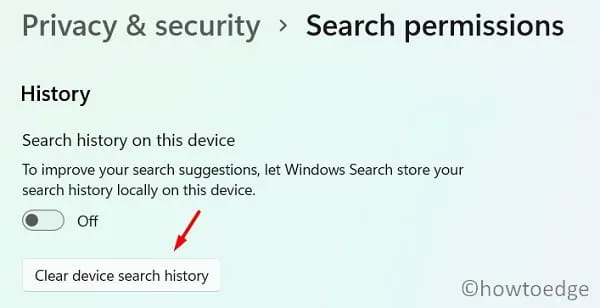
L’historique des recherches récentes est une bonne initiative de Microsoft qui vous permet de savoir ce qui a déjà été recherché. On peut utiliser cette fonctionnalité pour accéder rapidement aux applications, fichiers ou dossiers précédemment ouverts. Bien qu’il soit largement utilisé, certains utilisateurs peuvent le trouver sans intérêt en citant leurs raisons.
La fonctionnalité d’historique des recherches récentes apparaît en haut de l’écran Menu Démarrer et affiche toutes vos activités récentes. Si vous possédez un ordinateur portable/de bureau personnel, vous devez le trouver très utile. Cependant, si vous utilisez un PC partagé, il est bon de laisser cette fonctionnalité désactivée. Cela empêchera les autres de savoir quelles applications vous avez ouvertes auparavant ou les fichiers auxquels vous avez accédé.
Désactiver l’historique de recherche récente dans Windows 11
Si vous souhaitez désactiver l’historique de recherche récent sur votre PC Windows 11, procédez comme suit :
- Appuyez sur Win + I pour lancer les paramètres.
- Dans le volet de navigation de gauche, cliquez sur Confidentialité et amp; Sécurité.
- Rendez-vous dans le volet de droite et faites défiler jusqu’à Autorisations Windows.
- Cliquez sur Autorisations de recherche et lorsqu’il se développe, faites défiler jusqu’à l’Historique section.
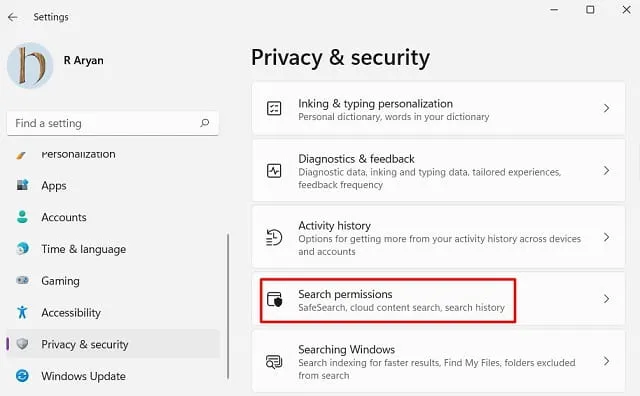
- Désactivez l’interrupteur à bascule disponible juste en dessous de l’Historique des recherches sur cet appareil.
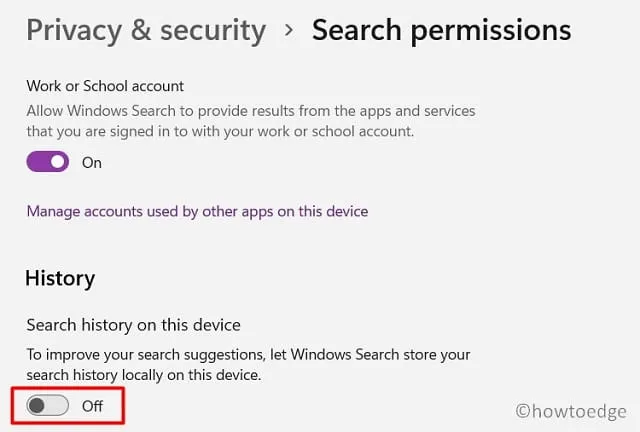
Voilà, Windows cessera d’afficher l’historique de recherche récent sur votre ordinateur.
Suppression des éléments précédemment recherchés sous Windows 11
Si vous souhaitez supprimer tout l’historique de recherche de votre appareil, visitez à nouveau le chemin de l’historique et cliquez sur « Effacer l’historique de recherche de l’appareil« . . Le chemin où vous pouvez trouver ce paramètre est le suivant –
Settings (Win + I) > Privacy & Security > Search Permissions > History
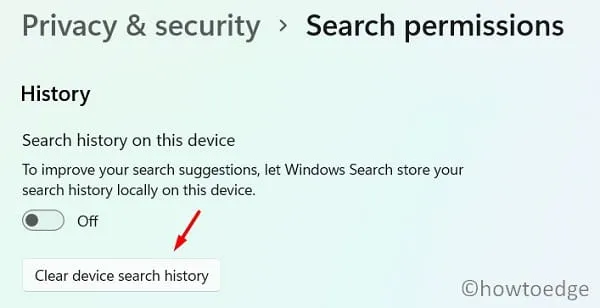
Comment activer l’historique de recherche récente dans Windows 11
Si jamais vous souhaitez réactiver le paramètre d’historique de recherche dans Windows 11, revenez sur le chemin ci-dessus et activez le commutateur à bascule ci-dessous « Historique de recherche sur cet appareil< /span>“.
J’espère que vous pourrez désormais facilement activer ou désactiver cette fonctionnalité sur votre PC Windows 11.



Laisser un commentaire